Ouvrir les signets toujours dans le nouvel onglet dans Firefox 57
Comme vous le savez peut-être, Firefox 57 est livré avec une nouvelle interface utilisateur, connue sous le nom de "Photon". Il est destiné à offrir une sensation plus moderne et plus élégante, cohérente sur plusieurs plates-formes. Il a remplacé l'ancienne interface utilisateur "Australis" et propose de nouveaux menus, un nouveau volet de personnalisation et des onglets sans coins arrondis. L'une des nouvelles fonctionnalités de Firefox 57 est la possibilité d'ouvrir les signets toujours dans un nouvel onglet. Voici comment vous pouvez l'activer.

Firefox 57 est un grand pas en avant pour Mozilla. Le navigateur est livré avec une nouvelle interface utilisateur, nom de code "Photon", et dispose d'un nouveau moteur "Quantum". Ce fut une étape difficile pour les développeurs, car avec cette version, le navigateur abandonne complètement la prise en charge des modules complémentaires basés sur XUL! Tous les modules complémentaires classiques sont obsolètes et incompatibles, et seuls quelques-uns ont migré vers la nouvelle API WebExtensions. Certains des modules complémentaires hérités ont des remplacements ou des alternatives modernes. Malheureusement, il existe de nombreux modules complémentaires utiles qui n'ont pas d'analogues modernes.
Publicité
Le moteur Quantum concerne le rendu et le traitement de pages parallèles. Il est construit avec une architecture multi-processus pour le traitement CSS et HTML, ce qui le rend plus fiable et plus rapide.
Il est possible de faire en sorte que Firefox 57 ouvre automatiquement vos favoris dans un nouvel onglet. Bien que vous puissiez ouvrir un signet dans un nouvel onglet en maintenant la touche CTRL du clavier ou à partir du menu contextuel du signet, vous pourriez trouver utile de rendre ce comportement permanent sans actions supplémentaires. Il y a une nouvelle option cachée dans about: config qui peut changer le comportement du navigateur.
Pour ouvrir les signets toujours dans un nouvel onglet dans Firefox 57, procédez comme suit.
- Ouvrez un nouvel onglet et saisissez le texte suivant dans la barre d'adresse :
à propos de: configuration
Confirmez que vous serez prudent si un message d'avertissement s'affiche pour vous.

- Saisissez le texte suivant dans la zone de recherche :
browser.tabs.loadBookmarksInTabs
Voir la capture d'écran suivante :
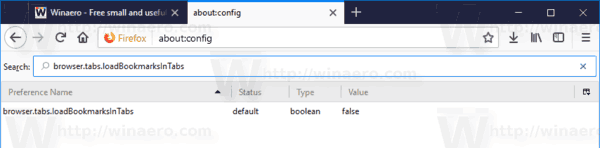
- Vous verrez le paramètre browser.tabs.loadBookmarksInTabs. Double-cliquez dessus pour le définir sur TRUE.

Vous avez terminé! Maintenant, cliquez sur le bouton des signets pour ouvrir le volet Signets, puis cliquez sur n'importe quel signet. Il s'ouvrira dans un nouvel onglet !
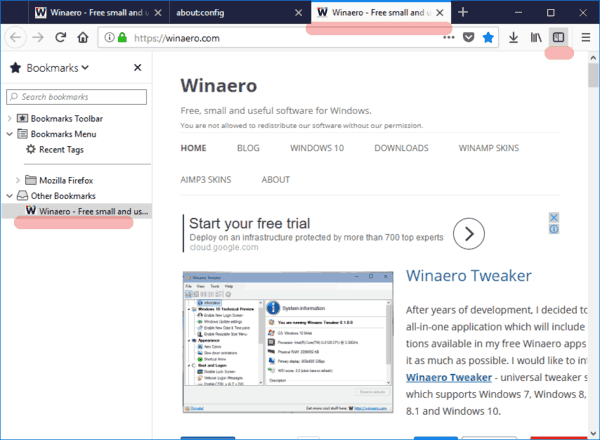
C'est ça.
